Что практически не влияет на заряд батареи
Отключать эти опции следует лишь при самой жесткой экономии, когда все остальное давно отключено, но нужно продержаться еще лишние 30-40 минут без подзарядки. Во всех остальных случаях эти меры будут не сильно эффективны.
1. Работающие Bluetooth и Wi-Fi
В Apple давно научились делать энергоэффективные модули беспроводной связи. Кроме этого для отключения будет недостаточно нажать на соответствующие переключатели в нижней шторке.
С iOS 11 подобное действие лишь на время отключает устройства от подключенных сетей и сопряженных гаджетов. Полное отключение возможно через Siri или из настроек системы.
Каждый раз включать и отключать Bluetooth и Wi-Fi неудобно, да и большой прирост автономности это не даст.
2. Виджеты в системе
Многие не использую виджеты в iOS, ошибочно полагая, что они сильно разряжают смартфон. Разряжают устройство лишь виджеты, которые активно взаимодействуют с сетью или геолокацией.
Даже такие информеры тратят заряд во время их отображения для обновления данных. Если не открывать панель с виджетами на рабочем столе или экране блокировки каждые пять минут, их влияние за заряд батареи будет минимальным.
3. Автоматическая загрузка контента
Выключать загрузку данных по пути Настройки — iTunes Store и App Store следует лишь самым активным пользователям iPhone, которые имеют в своем арсенале несколько яблочных гаджетов и больше сотни установленных приложений.
Для владельцев 1-2 устройств с 20-30 приложениями на борту автоматическая загрузка практически не скажется на автономности гаджета.
4. Анимация и прозрачность
Еще одна настройка, которую часто рекомендуют отключать находится по пути Настройки — Основные — Универсальный доступ – Уменьшение движения/Увеличение контраста. На реальный прирост времени автономной работы после отключения рассчитывать не стоит.
Только в сумме с вышеперечисленными опциями отключение анимации даст серьезный результат.
Что делать, если айфон греется и быстро разряжается
Существуют внутренние и внешние первопричины, из-за которых быстро садится батарея на айфоне и нагревается. К внешним относятся условия содержания, а к внутренним — загруженность процессора и дизайн девайса. Если он стеклянный, то теплопроводность минимальная, что и вызывает сохранения тепла внутри корпуса. Постоянные игры или просмотр роликов в YouTube помогают увеличить перенагрузку процессора.
Существует несколько способов снизить потери и экономить энергию:
- восстановление при помощи iTunes. Можно провести воссоздание смартфона с предварительным формированием резервной копии. Его подключают к персональному компьютеру и запускают приложение, после обнаружения девайса нажимают на «Обзор» и «Восстановить»;
- выключение Bluetooth и Airdrop. При постоянной функциональности они приводят к активности устройства и работе процессора в ускоренных темпах. Постоянная загруженность вызывает перегрев смартфона. Для остановки работы приложений достаточно провести пальцем по экрану сверху-вниз и нажать на их ярлыки для закрытия;
- использование низкого заряда аккумулятора. При отсутствии возможности подзарядки можно перевести гаджет в экономное энергопотребление. При установке функции отдельные программы перестанут работать, производительность замедлится. Чтобы провести обратную регулировку, нужно зайти в основное меню, найти «Аккумулятор» и кликнуть на «Низкое потребление энергии»;
- переустановка версии iOS. Каждое следующее программное обеспечение содержит улучшения и исправления предыдущих ошибок. При регулярном перегреве айфона или айпада нужно попытаться устранить отклонение через последнее ПО. Через OTA или iTunes можно улучшить операционную систему до последней версии;
Приложение Tenorshare ReiBoot
- остановка автоматического поиска сетей Wi-Fi. Производится через «Настройки» и «Wi-Fi»;
- остановка фонового скачивания приложений. Из меню «Настройки» нужно перейти в «Основные», затем в «Обновление фонового приложения». Можно провести полную или частичную остановку загрузки информации;
- отключить службу определения местоположения. Процедура проводится тогда, когда нет необходимости в работе утилит, ее использующих. При входе в основное меню перемещаются в «Конфиденциальность», затем в «Услуги». Проверяя службы, можно устанавливать возле них значения «При использовании программы» или «Никогда»;
- принудительная перезагрузка. Позволяет обновить операционную систему, избавиться от скопившегося в памяти мусора. Для проведения процедуры достаточно одновременно нажать клавишу уменьшения громкости и боковую кнопку и удерживать их до появления логотипа «Эппл»;
- сброс настроек. Процесс позволит избавиться от большинства неполадок со смартфоном. Из настроек нужно пройти в «Основные», в них отыскать «Сброс» и активировать функцию «Сбросить все настройки». По окончании девайс будет восстановлен по умолчанию;
- удаление приложений, занимающих много места. Их принудительное закрытие не решает проблему. Для определения программ, поглощающих много энергии, достаточно войти в подраздел «Батарея» из основного меню и увидеть в подробностях его использование каждой утилитой.
Последний вариант — это восстановление операционной системы без потери данных при перегреве. В большинстве случаев проблема возникает при сбоях программного обеспечения. Для ее решения можно воспользоваться Tenorshare ReiBoot — специальной утилитой, помогающей сделать смартфон рабочим и не потерять важные сведения. После закачки из магазина приложений и установки гаджет подключают к программе и заходят в меню «Исправить ОС», затем в «Исправить сейчас». Для воссоздания поврежденной системы нужно загрузить файлы IPSW. После завершения процесса настройки нужно сохранить, а смартфон перезагрузиться.
К сведению! Tenorshare ReiBoot можно использовать при всех видах сбоев устройств компании «Эппл»: при зависании устройства, слишком заторможенной работе или для восстановления ОС.
Не забываем о других способах повышения автономности
Существует еще с несколько мелких настроек и опций, которые помогают гаджету терять меньше энергии. Некоторые из них отключают практически неиспользуемые фишки, а другие серьезно ограничивают работу гаджета. Активируйте данные параметры с умом, чтобы не превратить смартфон в подобие кнопочной звонилки.
Используйте темное оформление на айфонах с OLED-экранами. Небольшой прирост автономности можно получить при переходе на темную тему iOS и черные обои. Подойдет не всем и не всегда, но попробовать стоит. Тем более, что это не накладывает никаких ограничений и не отключает важные системные параметры.
Отключайте отслеживание движения. Такая возможность пригодится всем, у кого есть Apple Watch и кто не использует смартфон в качестве шагомера. За работу фишки отвечает переключатель по пути Настройки – Конфиденциальность – Движение и фитнес. Выключаем и забываем.
Запрещайте фоновую отправку статистики в Apple. Ежедневные анонимные отчеты о работе гаджета сильно помогают купертиновцам в совершенствовании своих продуктов. В то же время это сказывается на автономности. Перейдите по пути Настройки – Конфиденциальность – Аналитика и улучшения и отключите все переключатели.
Отключите ожидание команд для Siri. Ассистент, который ждет голосовую команду активации, тоже потребляет немало энергии. Отключить можно в меню Настройки – Siri и Поиск – Слушать “Привет, Siri”.
Убирайте визуальные эффекты системы. В разделе Настройки – Универсальный доступ – Движение можно активировать Уменьшение движения, а по пути Настройки – Универсальный доступ – Дисплей и размер текста есть смысл включить Понижение прозрачности.
Сокращайте интервал автоблокировки. Снизить параметр можно в меню Настройки – Экран и яркость – Автоблокировка. Чтобы работать комфортнее при низком значении интервала, на iPhone с Face ID можно включить Распознавание внимания (Настройки – Face ID и код-пароль).
Применив подходящую комбинацию из всех указанных выше советов, вы точно получите ощутимый прирост автономности своего iPhone.
iPhones.ru
Всего несколько настроек добавят лишний час к времени работы.
Рассказать
Причины
Айфон моделей 8,7,5, 6 быстро садится даже после проведенных выше манипуляций? Значит пришло время произвести настройку параметров системы iOS.
Связь со спутниками GPS значительно сокращает время автономной работы, рекомендуется отключать эту службу, когда в ней нет необходимости. Сделать это просто, заходим «Настройки → Конфиденциальность → Службы геолокации» и выключаем. При необходимости, можно настроить доступ к спутникам GPS отдельно для каждой программы.
Убираем программы в фоне
Мало кто верит в эффективность данного метода, но он работает. Два раза нажимаем на кнопку «Home» и смахиваем все запущенные программы. Тем самым сэкономив ценные минуты работы без использования ЗУ.
Убираем анимацию интерфейса
Экономим на «красивостях» системы. Для этого включим специальный режим, что даст экономию аккумулятора в 5%. Идем в «Настройки» → Основные → Универсальный доступ → Уменьшение движения → Включить». Все, анимации стало меньше, следовательно процессор будет тратить меньше энергии на обработку графики.
Яркость экрана
Это один из основных потребителей электричества в iphone, что бы сократить его, достаточно выставить яркость на минимальное значение. Сделать это можно из нижнего меню или зайдя в «Настройки → Обои и яркость», убавив с помощью ползунка.
Включаем авиа-режим
Как вариант экономии аккумулятора, использовать авиа-режим. Включить его можно как из основного меню, так и из нижнего меню, вызываемого смахиванием. Нажимаем на пиктограмму с самолетиком, тем самым отключая все беспроводные интерфейсы устройства, в том числе wi-fi и сотовую связь, вместе в 3G интернетом. Авиа-режим может продлить время работы на час или даже чуть больше.
Выключаем 3G и другой мобильный интернет
Мобильный интернет, еще одна причина почему быстро разряжается айфон. Заряженной до 100% батареи, может хватать буквально на пару часов серфинга в интернете, и это нормально. На поддержание хорошей связи с сотовым ретранслятором, требуется много энергии, в связи с этим рекомендуется пользоваться по возможности Wi-Fi соединением.
Обновление приложений в фоне
Обязательно убираем фоновое обновление приложений, особенно если телефон быстро разряжается в режиме ожидания. Заходим «Настройки → Основные → Обновление контента» и переключаем тумблер а нерабочее положение.
По необходимости можно оставить некоторые программы, разрешив их автоматическое обновление.
Отключаем поиск Spotlight
Постоянная индексация содержимого iphone не способствует продолжительной работе от акб, поэтому рекомендуется отключать поиск целиком или сильно ограничить его. Делается это так, в меню «Настройки → Основные → Поиск Spotlight» отключаем радио кнопку.
Airdrop способен быстро высаживать батарею
Из-за использования Airdrop, iphone 5 быстро разряжается, особенно если активно обмениваться файлами с другими аппаратами. При его отключении, система перестает посылать сигналы другим iOs устройствам, значительно сокращая расход электричества.
Избавляемся от Push-уведомлений
Push-уведомления – сообщения от программ, например, когда вам приходит смска. При этом, батарея на iphone, может стремительно садиться именно из-за большого количества постоянно всплывающих сообщений. Избавиться от назойливых оповещений достаточно просто, переходим «Настройки → Уведомления», выбираем приложение и переключаем «Допуск уведомлений» в неактивное состояние.
Фото-поток высаживает батарею
Фото-поток – одна из основных фишек системы iOs, без нее сложно представить iCloud. Загрузка фото из галереи в облако, по умолчанию, делается в автоматическом режиме, рекомендуем отключить ее, что бы батарея на iphone не высаживалась так стремительно. Заходим в «Настройки → Фото и Камера → Медиатека iCloud» переставляем в нерабочее положение.
Для эффективной экономии заряда аккумулятора необходимо следовать советам, приведенным выше. Советы помогут сохранить батарею на iphone 5s, 6, 6 plus, 7, в рабочем состоянии долгое время.
Если же рекомендации не помогают, скорей всего акб устройства пришла в негодность и стоит заменить ее на новую. Процедура не сложная и не дорогая, любой мастер способен выполнить ее, так что удачи и до встречи в следующих статьях.
Как исправить настройки геолокации?
Откройте «Настроки»> «Приватность»> «Геолокация».
Нажмите «Поделитесь своим местонахождением». Если вы хотите поделиться вашим местонахождением с вашей семьей и друзьями в Мессенджерах, тогда оставьте эту функцию включенной, но будьте осторожными. Если кто-то захочет проследить за вами, эта функция – хорошая возможность это сделать.
Прокрутите до конца вниз и выберите «Функции системы». Давайте сразу поясним общее заблуждение: большинство этих настроек касаются отправки данных в Apple для маркетинга и исследований. Если вы их выключите, вам iPhone продолжить работать так как прежде.
Отключите на странице все, кроме «Экстренный вызов», «Найти мой телефон»(чтобы найти его, если вы его потеряли) и «Калибровка движения и расстояние»(если вы захотите использовать ваш телефон как шагомер, если нет – отключите эту функцию тоже). Ваш iPhone будет работать также как и до этого. Компас все равно сможет работать, и вы сможете без проблем подключаться к сотовым башням – просто Apple не смогут получать данные о ваших действиях.
Нажмите «Значимые места» . Вы знали, что ваш iPhone следил за вами, где бы вы ни были? Вы можете себе представить, какое влияние это оказало на время работы вашей батареи? Я рекомендую вам отключить «Значимые места». Нажмите «Системные функции», чтобы вернуться к настройкам системы.
Отключите все галочки под «Улучшение продукта». Они только отправляют информацию, чтобы помочь Apple улучшить свою продукцию, а не сделать так, чтобы ваш iPhone работал более эффективно.
Прокрутите вниз и включите «Значок строки состояния». Таким образом, вы будете знать ваше местоположение в настоящее время, когда рядом с вашей батарей появится маленькая стрелочка. Если эта стрелка все время присутствует, возможно, что-то не так
Нажмите «Геолокация», чтобы вернуться в главное меню «Службы».
Отключите геолокацию для приложений, который не нужно знать где вы находитесь .
Что важно знать: если вы видите пурпурную стрелку рядом с приложением – значит они используете геолокацию сейчас
Серая стрелка значит, что они использовали геолокацию в течении 24 часов, а стрелка фиолетовым контуром значит, что они используют Геообработку(об этом немного позже).
Обратите внимание на любые приложения, рядом с которыми есть фиолетовые или серые стрелки. Нужно ли этим приложением знать ваше местоположение для того, чтобы работать? Если нужно, это абсолютно нормально – оставьте их в покое, если нет – коснитесь имени приложения и выберите «Никогда», чтобы приложение не тратило лишний заряд батареи.
Иногда перезагружайте iOS-устройство
Несмотря на то, что iOS является самой стабильной мобильной операционной системой, иногда допущенные разработчиками самой ОС и сторонних приложений недочеты приводят к незаметным для пользователя, но имеющим негативные последствия ошибкам.
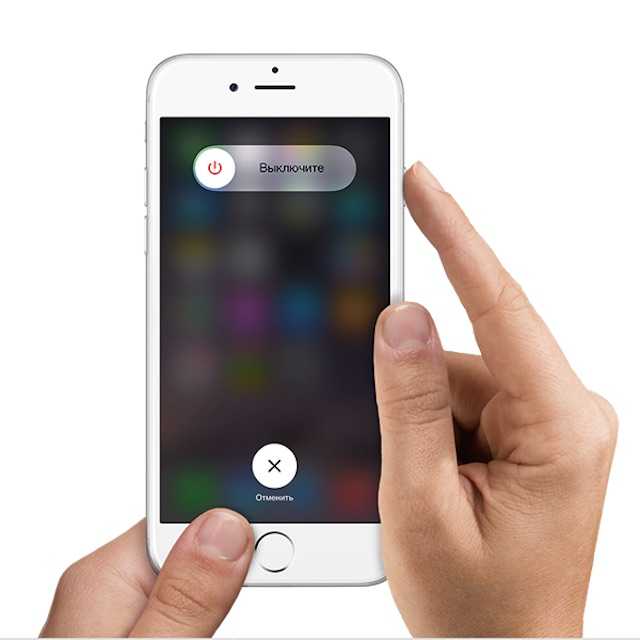
Например, некоторые программы могут циклично выполнять лишние процессы в автоматическом режиме, подгружать данные из интернета, обновлять геолокацию и т.д. Кроме того, из-за длительной работы iPhone без перезагрузки устройство может выключится и нереагировать на кнопки (решение проблемы). Для профилактики подобной самодеятельности приложений следует регулярно (раз в 2-3 недели) перезагружать iPhone или iPad.
ПО ТЕМЕ: Как перезагрузить iPhone и iPad: 4 способа
Причины
Каждый случай индивидуален. Здесь не существует конкретного повода, по которому аккумулятор садится. Рассмотрим пять основных первоисточников проблемы.
- Работающее определение местоположения. Эта опция всегда включена по умолчанию. Многие фоновые программы все время обращаются именно к приемнику GPS. Из-за этого ему приходится много запускаться. Именно эти запуски могут сажать аккумулятор.
- Подсветка тоже может усиленно тратить заряд. Происходит это, если яркость выставлена на максимум. Это не только энергоемко, но и очень неудобно для глаз.
- Интернет. Следите за тем, к какой интернет сети подключается ваш телефон. Всегда вместо 3G выбирайте Wi-Fi.
- Синхронизация данных, уведомления. Айфон периодически принимает обновления почты, причем установлена эта функция по умолчанию. Постоянные обращения к сети садят мобильник быстрее. Ну а уведомления зачастую просто отвлекают.
- Автоматические обновления. В этом случае, опять же по умолчанию ваш смартфон загружает все, что вы приобрели в магазинах. Но загружать можно вручную, только тогда, когда нам действительно нужно. То же касается обновлений. Ведь по сути, такие обновления обращаются к интернету и заставляют систему работать на максимум.
Всегда следите за состоянием телефона. Никогда не скачивайте и не устанавливайте ненужные утилиты, если какими-то из них вы не пользуетесь, то просто удалите ее. Ведь ненужная утилита может быть фоновой. Рассмотрим, как исправить каждую из этих причин.
Что сильно влияет на скорость разряда аккумулятора в айфоне
Почему новый айфон быстро разряжается? Существует несколько источников начала потери энергии.
Переход на обычные обои экрана
Основные первопричины, из-за которых батарея может разрядиться:
- автоматическая настройка яркости. Исправление заводских установок позволит полностью выключить или установить параметры яркости на нижний предел. Дисплей станет темнее стандартного, а датчик освещенности перестанет использовать энергию. В современных версиях смартфонов отключение автоматической настройки яркости проводится через пункт «Основные» с переходом в «Универсальный доступ» и «Адаптацию дисплея». Способ подходит тем пользователям, кто находится в местах с одинаковым освещением, в противном случае ночью придется изменять уровень вручную;
- анимированные обои. Постоянно двигающаяся картинка быстро съедает запас аккумулятора. Обычная без воспроизведения перспективы считается предпочтительным украшением дисплея. Скорость потери объема батареи зависит от частоты посещения главного экрана. Динамические обои актуальны для людей, которые подолгу находятся в отдельном приложении и не переключаются на другие программы;
- постоянные уведомления от приложений. Этот показатель является относительным и зависит от активности утилит. Многие программы требуют внимания один раз в день, а другие через каждые полчаса. Полное отключение уведомлений не проводится, так как это плохо сказывается на скорости получения информации. Выбираются только чрезмерно активные утилиты, назойливо беспокоящие владельца гаджета.
Обратите внимание! Для сбережения энергии можно воспользоваться выключением возможности использования играми и приложениями сотовых данных. Способ подходит для тех, кто не находится постоянно в зоне покрытия вай-фай
Кроме активного поглощения трафика, программы быстро съедают запас аккумулятора.
Быстро разряжается айфон? 5 простых советов, как забыть об этой проблеме
Иногда я слышу жалобы от знакомых на то, что айфон быстро расходует заряд и не «доживает» до вечера. Некоторые даже пользуются внешними аккумуляторами, без которых к вечеру остались бы без связи.Меж тем, любой исправный айфон, в котором введены правильные настройки, способен работать сутки без каких-либо проблем
Ниже я опишу те моменты, на которые стоит обратить внимание, чтобы избавиться от проблемы быстро разряжающегося телефона. Если вам знаком кто-то, вечно таскающий с собой внешний аккумулятор — смело пошлите ему ссылку на мою статью
Она будет полезна особенно тем, кто с техникой «на вы» и не разбирается в тонкостях операционной системы.Вчера в Apple выпустили новую операционную систему, на которую уже многие успели обновиться (а кто не успел — настоятельно рекомендую, в ней добавлено много всего, что упрощает использование аппаратов). Итак, приступим!1. Обновление контента в фоновом режиме.Многие установленные на ваш телефон программы хотят обновлять содержимое без вашего участия, даже тогда, когда экран выключен и вы не пользуетесь аппаратом. В абсолютном большинстве случаев это совершенно не нужно: вы можете запустить какой-нибудь Фейсбук и он загрузит обновлённую ленту именно в момент запуска программы, но не будет делать это без вашей команды всю дорогу, расходуя заряд батареи.Смело идите в настройки (настройки — основные — обновление контента) и отключайте возможность обновляться без вашего участия всем программам, которым этого делать не следует. Обратите особенное внимание на всякие социальные сети: Фейсбук, Твиттер и проч. 2. Уведомления на экране.Если вы получаете ненужные вам уведомления от всевозможных болталок и чатов, соцсетей и прочих приложений, отключите их или настройте в соответствующем разделе (настройки — уведомления). Нужно ли вам, чтобы экран зажигался при получении очередного комментария в Инстаграме? Нет? Тогда оставьте только звуковой сигнал. 3. Какое приложение расходует большой заряд аккумулятора?Зайдите в настройки (настройки — аккумулятор) и посмотрите, какие именно приложения больше всего расходуют заряд. Если вы часто пользуетесь навигатором в машине, нет ничего удивительного в том, что на него приходится большое значение. Но вдруг вы увидите в списке что-то, чем в действительности вы не пользуетесь часто?Если так, убедитесь в том, что этому приложению вы действительно хотите разрешить и пользоваться геолокацией, и обновляться в фоновом режиме — это основные причины аномального расхода заряда.4. Геолокация (GPS). Многие приложения просят вас разрешить им определять ваше местоположение, используя GPS. Причём, не только в момент, когда вы используете это приложение, но и в любое другое время — по желанию самой программы. Нужно ли это вам?Зайдите в настройки геолокации (настройки — конфиденциальность — службы геолокации) и пройдитесь по списку установленных у вас приложений. Здесь наверняка вы обнаружите несколько программ, которым разрешено пользоваться геолокацией (что совершенно необязательно), в том числе с пометкой «всегда», то есть, совершенно бесконтрольно. Как минимум, убирайте везде это «всегда». Внизу списка вы увидите строчку «системные службы». Смело заходите туда и отключайте использование геолокации как на картинке выше.5. Проверка почты.Если в вашем аппарате настроено получение почты, убедитесь в том, что частота проверки почты на предмет новых писем не слишком частая для вашего сценария использования.У вас в телефоне настроен ящик Gmail или какой-то другой? Отлично. Нужно ли вам, чтобы телефон проверял почту каждые 15 минут? Или остаточно одного раза в час? Чем больше интервал, тем меньше расход батареи. Хотите, чтобы почта проверялась только когда вы запускаете приложение Почта? Выбирайте «вручную».6. Как быть, если заряд, тем не менее, падает, а под рукой нет зарядки?Очень просто: включите режим энергосбережения (настройки — аккумулятор) как на картинке в пункте 3.С такими настройками мой аппарат живёт почти сутки (iPhone 6 Plus), при условии, что я активно использую два почтовых ящика, приложение фейсбук, браузер, три мессенджера, навигатор по два часа в день и проч.Отправьте эту ссылку всем своим знакомым, которые мучаются от быстрой разрядки айфона. И добавляйтесь в друзья, завтра будет статья о том, как без проблем обходиться аппаратом с памятью всего в 16Гб.
> 13 причин, почему iPhone быстро разряжается
Понижайте яркость экрана и пользуйтесь функцией Автояркость
Retina-дисплеи iPhone и iPad обладают высокими показателями яркости и контрастности, однако далеко не всегда требуется использовать возможности экрана на полную мощность – в частности, это оказывает существенную нагрузку на батарею устройства. Решить проблему довольно легко – достаточно перейти в Настройки –> Экран и яркость и уменьшить яркость до приемлемого уровня.
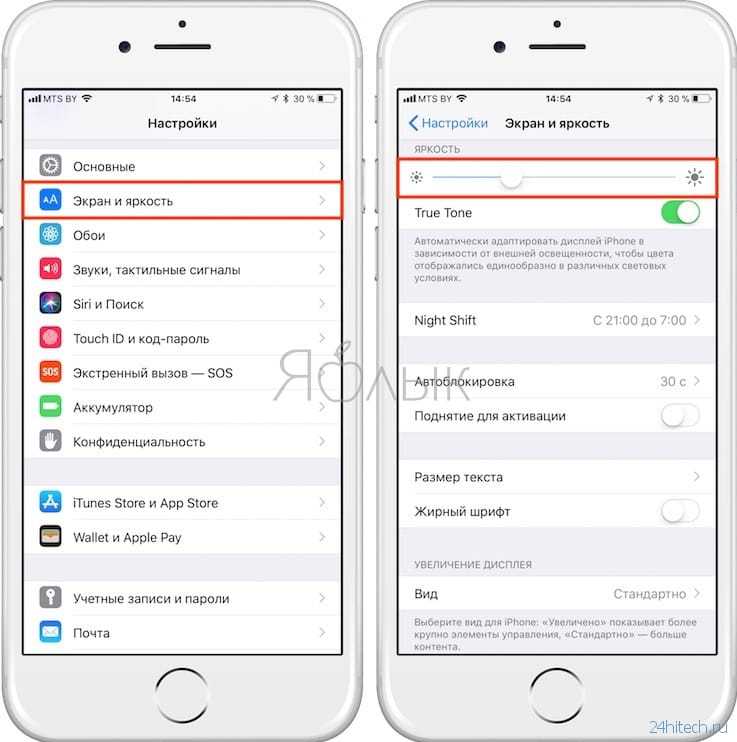
Кроме того, Apple рекомендует установить переключатель “Автояркость” в активное положение. В таком режиме iPhone будет автоматически определять уровень освещенности при помощи датчика на фронтальной панели и регулировать яркость экрана. Переключатель “Автояркость” находится по пути Настройки –> Основные –> Универсальный доступ –> Адаптация дисплея.
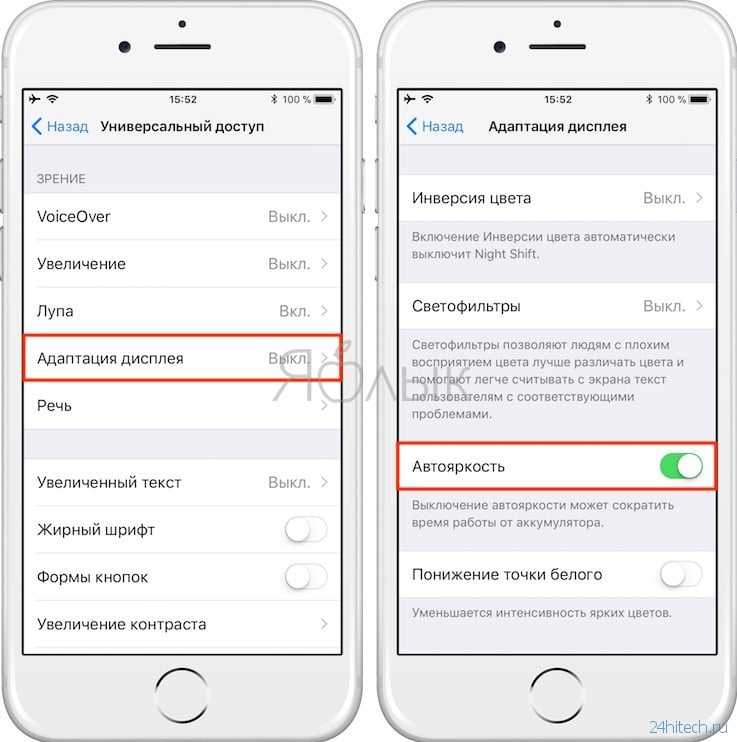
Включаем авиарежим
Бывают ситуации, когда пользователи iphone неожиданно сталкиваются с высоким уровнем разряда. Часто происходит из-за нахождения мобильника в зоне с плохим покрытием сотовой сети. То есть, в «Мертвой зоне». Именно в такие моменты система айфона начинает активно искать сигнал, что в свою очередь, серьезно влияет на его автономность.
Чтобы включить режима полета, который в этой ситуации действительно поможет, найдите этот раздел в самом начале главного меню настроек. Он остановит работу беспроводных систем. Однако такие функции, как Wi-Fi и Bluetooth можно при желании отдельно активировать.
Обновление программ в фоновом режиме
В наш век быстрой установки интернет-соединений вряд ли стоит экономить на секундах, каждый раз активируя Facebook или любую другую социальную сеть, и позволять им загружаться в фоновом режиме. А раз в этом нет потребности, то их надо отключить. Заходим в «Настройки» и открываем вкладку «Основные». Здесь активируем строку «Обновление контента».
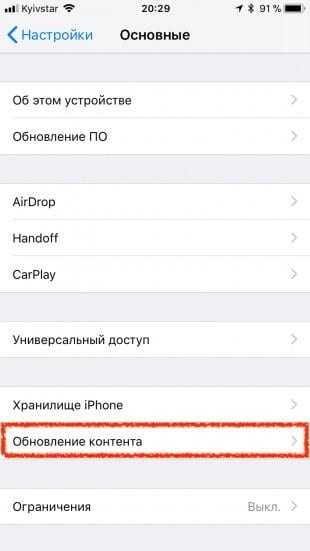
И отключаем в развернувшемся списке ненужные программы, удаление которых сохранит заряд аккумулятора.
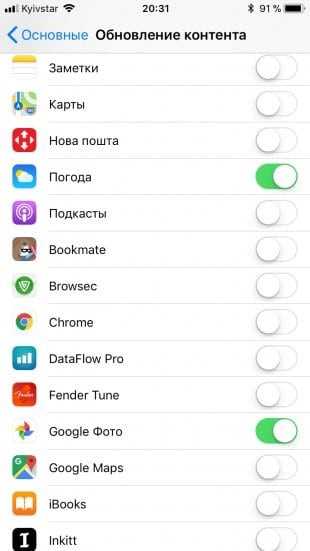
Список контента
Уведомления
Все или почти все приложения в момент установки и запуска просят разрешить отправку уведомлений, притом что действительно нуждается в этом лишь малая толика. Бесконечно приходящие уведомления провоцируют подключение экрана. Пользуясь сотовыми данными или Wi-Fi, осуществляется постоянная связь приложений с серверами. От всего этого страдает автономность iPhone.
Чтобы избавиться от этого, заходим в «Настройки» и находим там раздел «Уведомления».
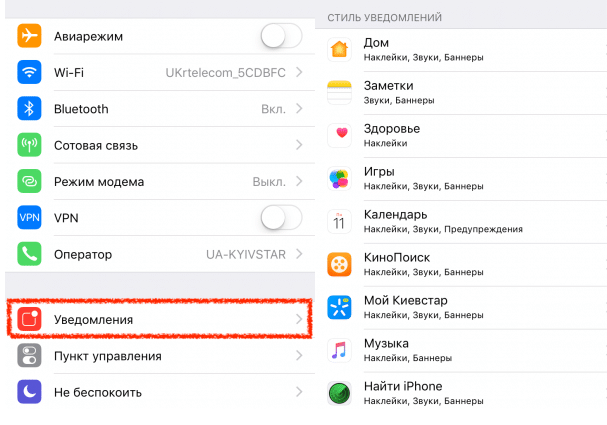
Показ всех уведомлений для приложений, кроме тех, что вам нужны, отключаем.
Автоматическая загрузка контента
Когда человек регулярно пользуется не только Айфоном, но и другими гаджетами, очень удобно пользоваться методом автоматической загрузки. Но при этом будут скачиваться все программы, что заставит вас постоянно держать под рукой зарядное устройство. Это не всегда удобно, поэтому лучше включить вариант с частичной загрузкой или отказаться от такой загрузки полностью.
В разделе «Настройки» выбираем строку iTunes Store и App Store.
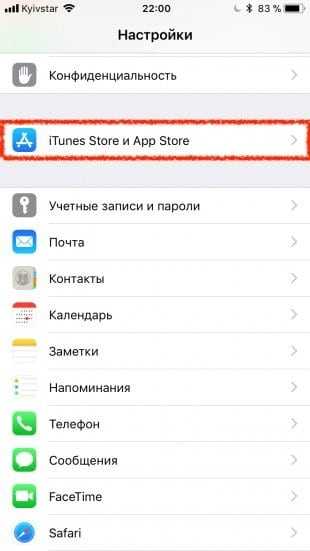
В списке выбираем, что оставить, или выключаем все.
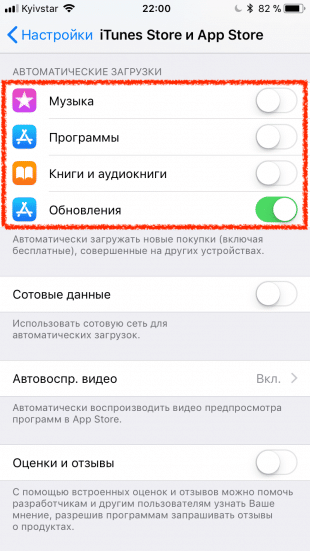
Также добиться результата можно, разрешив использовать для загрузки только Wi-Fi, отключив при этом «Сотовые данные».
Анимированные обои
Живыми картинками существенно истощается заряд любого Айфона. Лучше предпочесть статическую картинку, выключив при этом режим перспективы.
Настройка уровня яркости дисплея автоматически
Если отказаться от автоматической регулировки яркости дисплея, перейдя на ручной режим и выставив минимальное значение, то можно добиться существенной экономии ёмкости аккумулятора. Для этого надо проделать следующий путь: Настройки => Основные => Универсальный доступ => Адаптация дисплея.
Перечисление всех причин потребовало бы существенно расширить формат нашей статьи. Поэтому мы рассказали только о самых распространённых, проштудировав для этого большое число форумов.

![Почему айфон быстро разряжается [решено]: 12 причин](http://ogorshkov.ru/wp-content/uploads/b/f/e/bfeecd611a394e94d996076abd3704e2.jpeg)
































